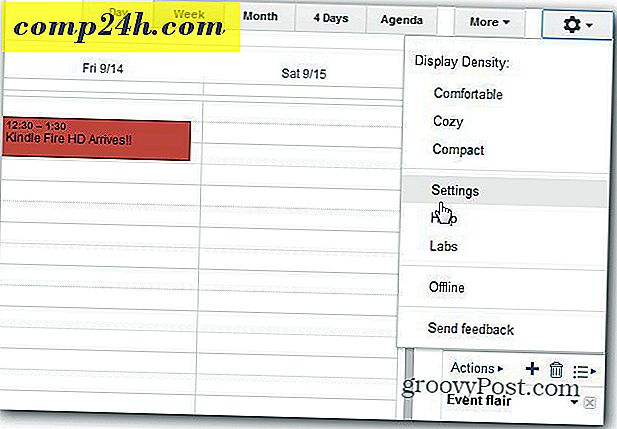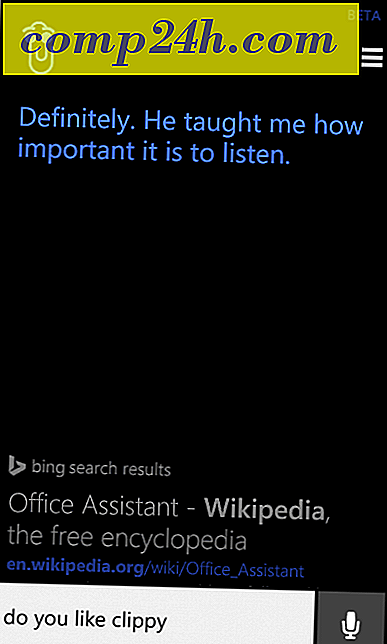Windows 10: n ominaisuuspäivityksen estäminen ja miksi saatat tarvita
Windows 10: n päivitysmekanismit tekevät melko yksinkertaisen tarkistuksen yhteensopivuudesta: suorittimen nopeus, tallennus, RAM, ja se on pohjimmiltaan sitä. Käyttäjät voivat saada tarjouksen uudesta ominaisuuspäivityksestä Windows Update -palvelun kautta, mutta huomaavat asennuksen aikana tai asennuksen jälkeen, että uusi julkaisu ei ole yhteensopiva laitteiden kanssa. Koska Microsoft jatkaa yhä useampien Windows 10 -ohjelmistopäivitysten julkaisemista, vanhemmilla laitteilla olevat käyttäjät ovat yhä useammin jääneet jäljelle Windows-päivitysten yhteensopivuusongelmien vuoksi.
OEM: n ylläpitää tietokantoja, jotka määrittävät tuen tietylle Windows 10: n julkaisulle. Tällöin Windows Update, Media Creation Tool ja Upgrade Assistant eivät mainitse mitään näistä palveluista. Jos huomaat, että järjestelmäsi ei ole yhteensopiva uuden Windows 10 -ominaisuuspäivityksen kanssa, voit estää sen asennuksen.
Windows 10: n uusien versioiden estäminen asentamisesta automaattisesti
Windows 10 -asennusprosessi ei kerro käyttäjille, onko heidän tietokoneensa tuettu vai ei. Ennen kuin asennat ominaisuuspäivityksen, sinun on ensin tarkistettava laitteiston myyjän verkkosivusto, jotta voit selvittää, onko järjestelmä yhteensopiva. Seuraavassa on muutamia linkkejä suosituimpiin brändeihin, joissa voit tarkistaa merkki ja malli tukitilanne. Tämä voi olla ensimmäinen askel sen varmistamiseksi, ettet päivitä järjestelmääsi vain, jos haluat selvittää myöhemmin turhautumisen, jonka haluat palauttaa tai suorittaa puhtaan asennuksen.
- Acer
- ASUS
- Dell Inc.
- fujitsu
- Hewlett Packard (HP)
- Lenovo
- Packard Bell
- Panasonic
- Samsung
- Sony Vaio
- Toshiba
Yleisin tapa, jolla monet käyttäjät asentavat uuden ominaisuuspäivityksen, ovat Windows Update -palvelun kautta. Mutta miten estät sen asennuksen? Microsoftin Show or Hide Updates -työkalu voi olla ensimmäinen rivi-vaihtoehto. Tämä pieni ohjatun toiminnon avulla voit piilottaa ominaisuuspäivityksen Windows Updatessa. Lataa sen jälkeen, käynnistä se, valitse Seuraava, odota, kun se havaitsee odottavia Windows-päivityksiä.

Napsauta piilota päivitykset -valikon.

Selaa luetteloa ja valitse ominaisuuspäivitys. Minun tapauksessani piilotan Windows 10 Creators -päivityksen version 1703. Tarkista päivityksen vieressä oleva ruutu ja napsauta sitten Seuraava vahvistaaksesi muutokset. Kun tulevat versiot julkaistaan syksyllä ja keväällä, näet joko 1709 tai 1803.

Seuraava vaihtoehto ei ole käytännöllinen, mutta voi tilapäisesti estää ominaisuuspäivityksen myös. Voit asettaa verkon ylösmittausyhteyksien, mikä estää suuria päivityksiä lataamasta. Avaa Käynnistä> Asetukset> Verkko & Internet> Wi-Fi, napsauta verkkoyhteyttä ja valitse Vaihtoehtoinen yhteys. Voit myös tehdä tämän langattomissa yhteyksissä Windows 10 -versiossa 1703 tai uudemmassa versiossa.

Kaikkien Windows-versioiden avulla voit keskeyttää päivityksen jopa 35 päivää. Premium-yritystiedostojen, kuten Windows 10 Pro, Pro Edu, Enterprise, Education ja Pro for Workstation, käyttävät käyttäjät tarjoavat lisävaihtoehtoja. Ryhmäkäytäntöeditorin avulla voit lykätä ominaisuuspäivityksiä vielä pidempään. Jos käytät jotain näistä julkaisuista, tässä on ohjeita.
Paina Windows-näppäintä + R, kirjoita: gpedit.msc ja paina Enter. Valitse Tietokoneasetukset-kohdassa Windowsin osat> Windows-päivitykset> Viivästytä päivitykset ja kaksoisnapsauta sitten Valitse, kun ominaisuuspäivitykset vastaanotetaan .

Voit estää ominaisuuspäivityksen jopa 365 päivää. Ottaen huomioon, että ominaisuuspäivitykset julkaistaan seitsemän kuukauden välein, tämän pitäisi riittää. Mutta pidä mielessä, että ominaisuuspäivitys tuetaan vain 18 kuukautta, joten lopulta sinun on siirryttävä julkaisuun ylläpitääkseen tukea. Joten, jos estät esimerkiksi 1703, sinun on siirryttävä 1809: een, kun aika tulee.

Jotta kykenisi estämään ominaisuuspäivityksiä tilapäisesti tai loputtomasti, toimii tänään. Mutta tapa, jolla Microsoft käsittelee Ominaisuuspäivitykset-tarinaa ei ole kirjoitettu kiveen - Windows as a Service (WaaS) -malli tarkoittaa, että tapa tehdä asioita voi aina muuttua. Käyttäjät ovat melko paljon rockin ja kovan paikan välillä toistaiseksi. Emme suosittele, että ominaisuuspäivityksiä estetään loputtomiin, koska ne ovat olleet kriittinen osa Windows 10: n suojausmekanismeja. Uudet julkaisut toimitetaan, koska se on todella tuntematon eteenpäin vanhemmille laitteille. Luulen, että kun saavutamme tuohon siltaan, meidän on selvitettävä, miten ylitämme sen.
Kerro meille, onko tämä hyödyllinen. Mitkä ovat ajatuksesi ominaisuuspäivityksistä tähän mennessä? ovatko ne enemmän vaivaa kuin sinä kysyt, vai toimivatko ne hienosti?